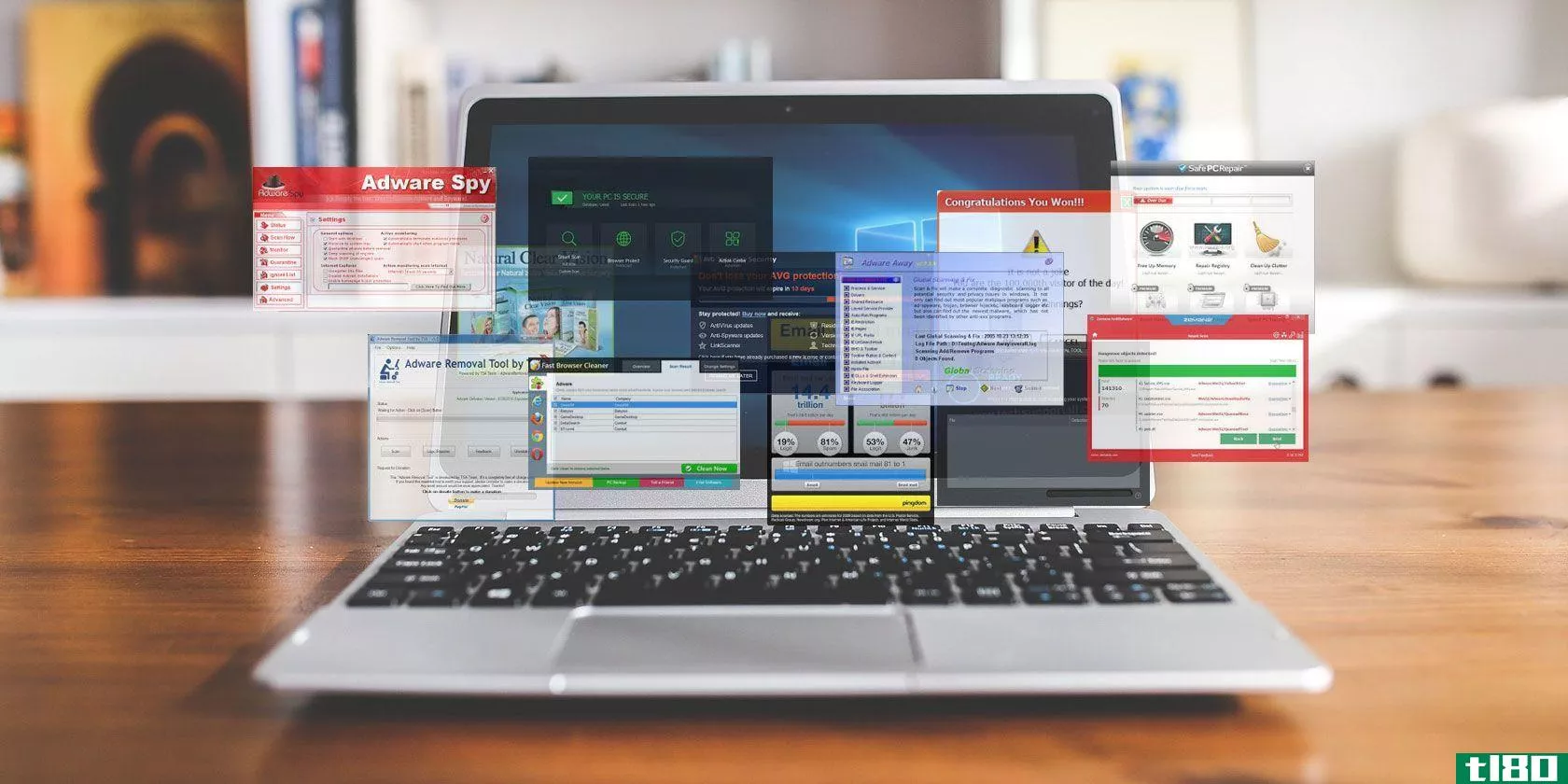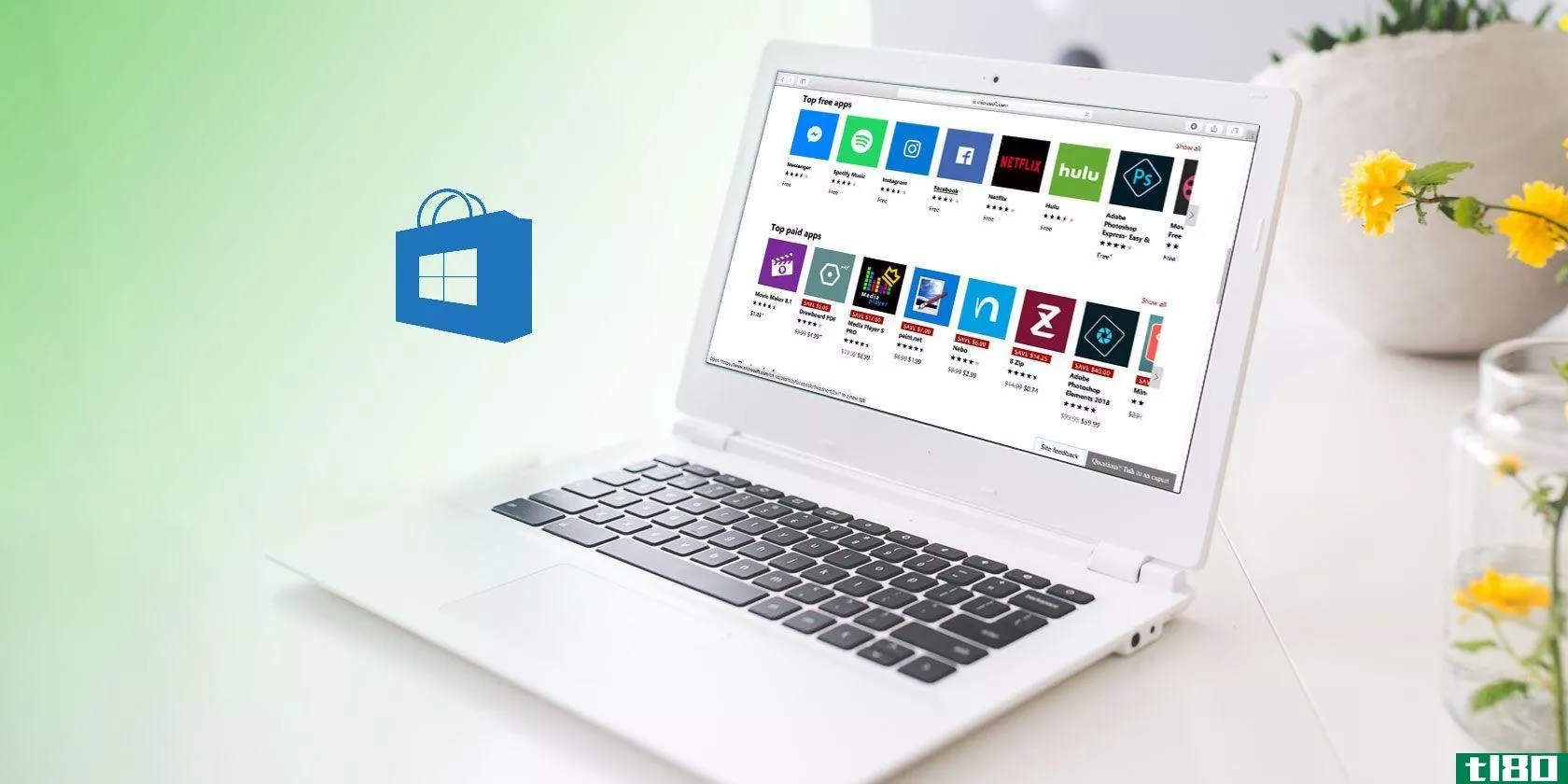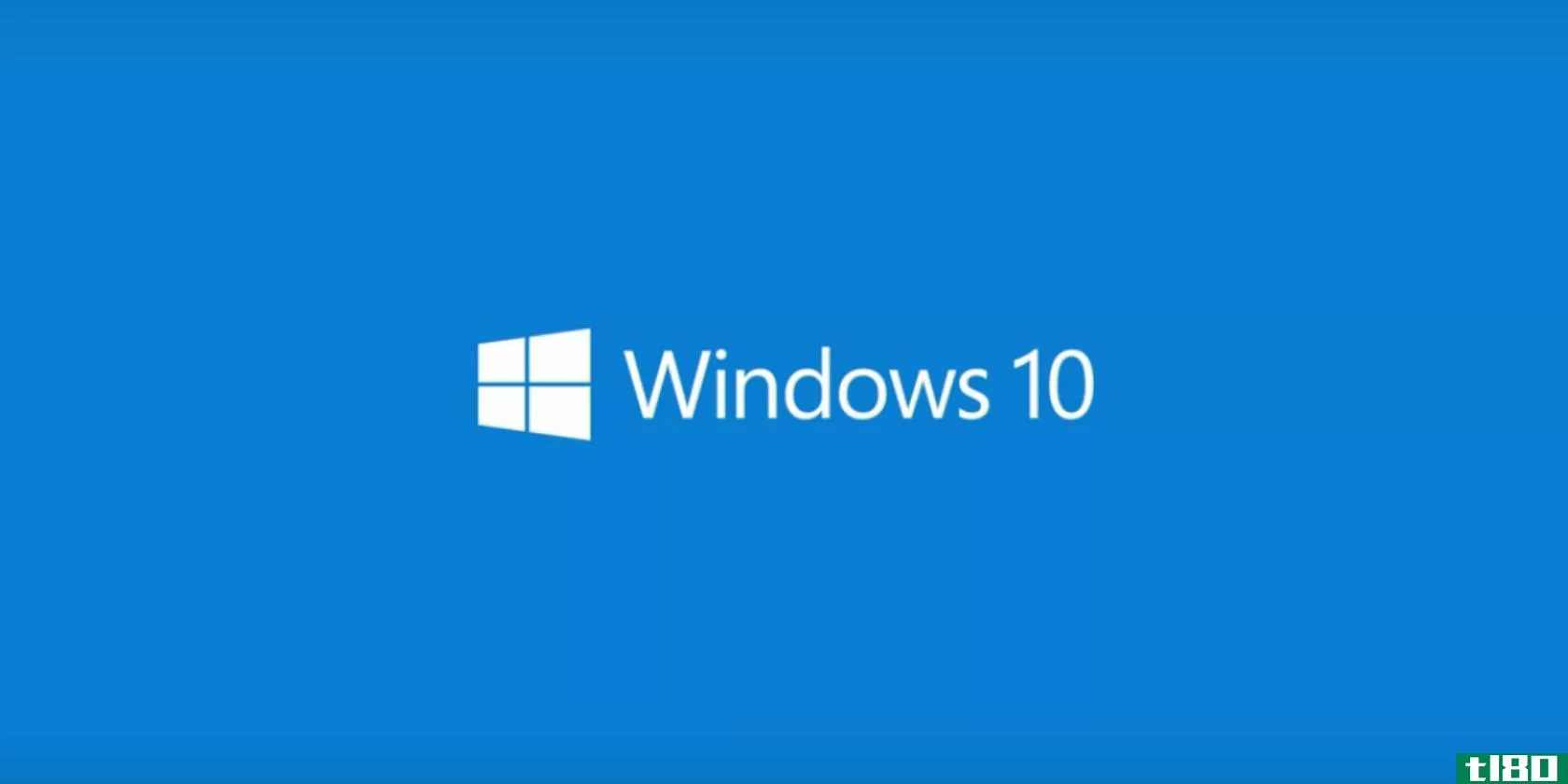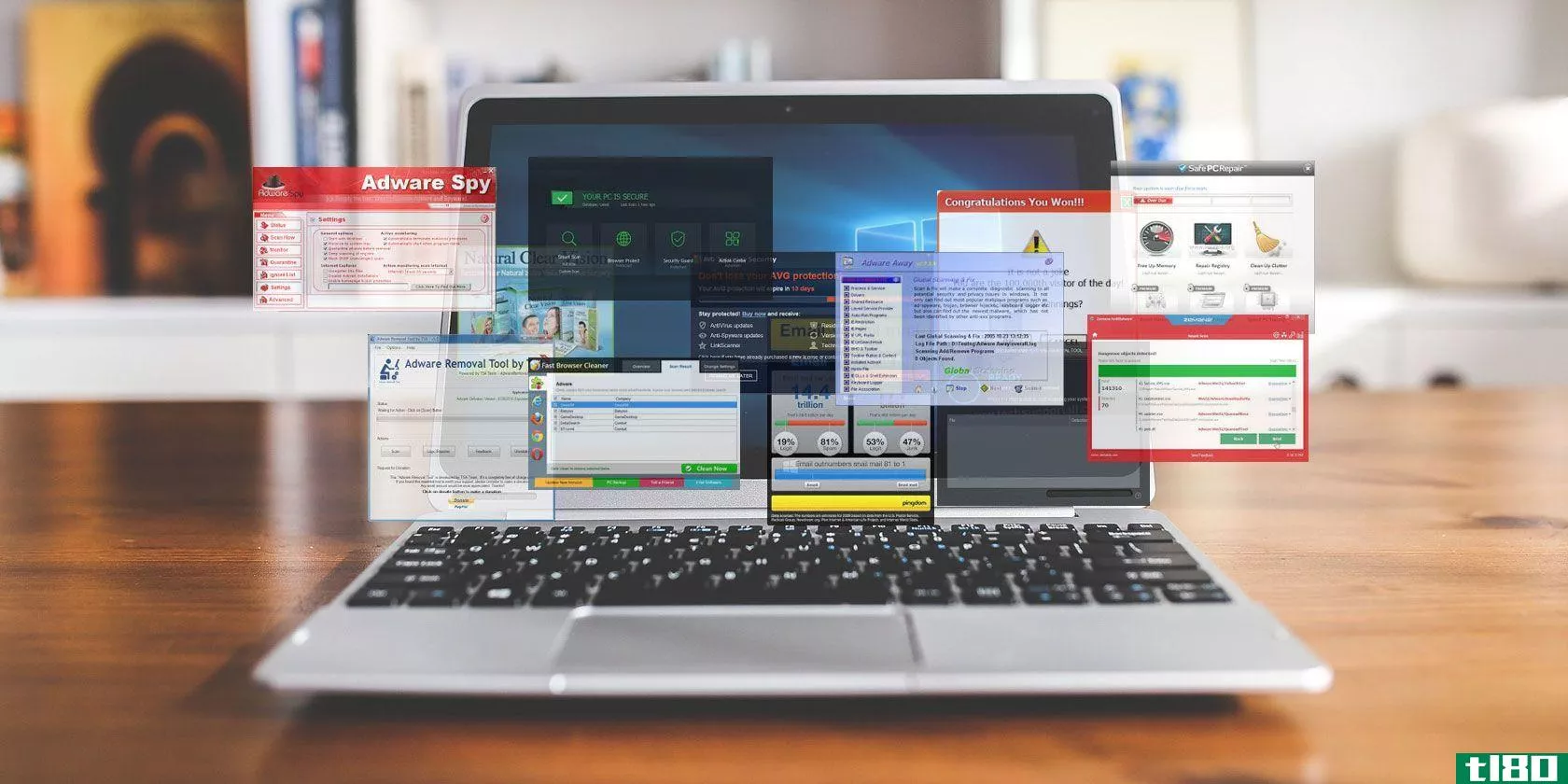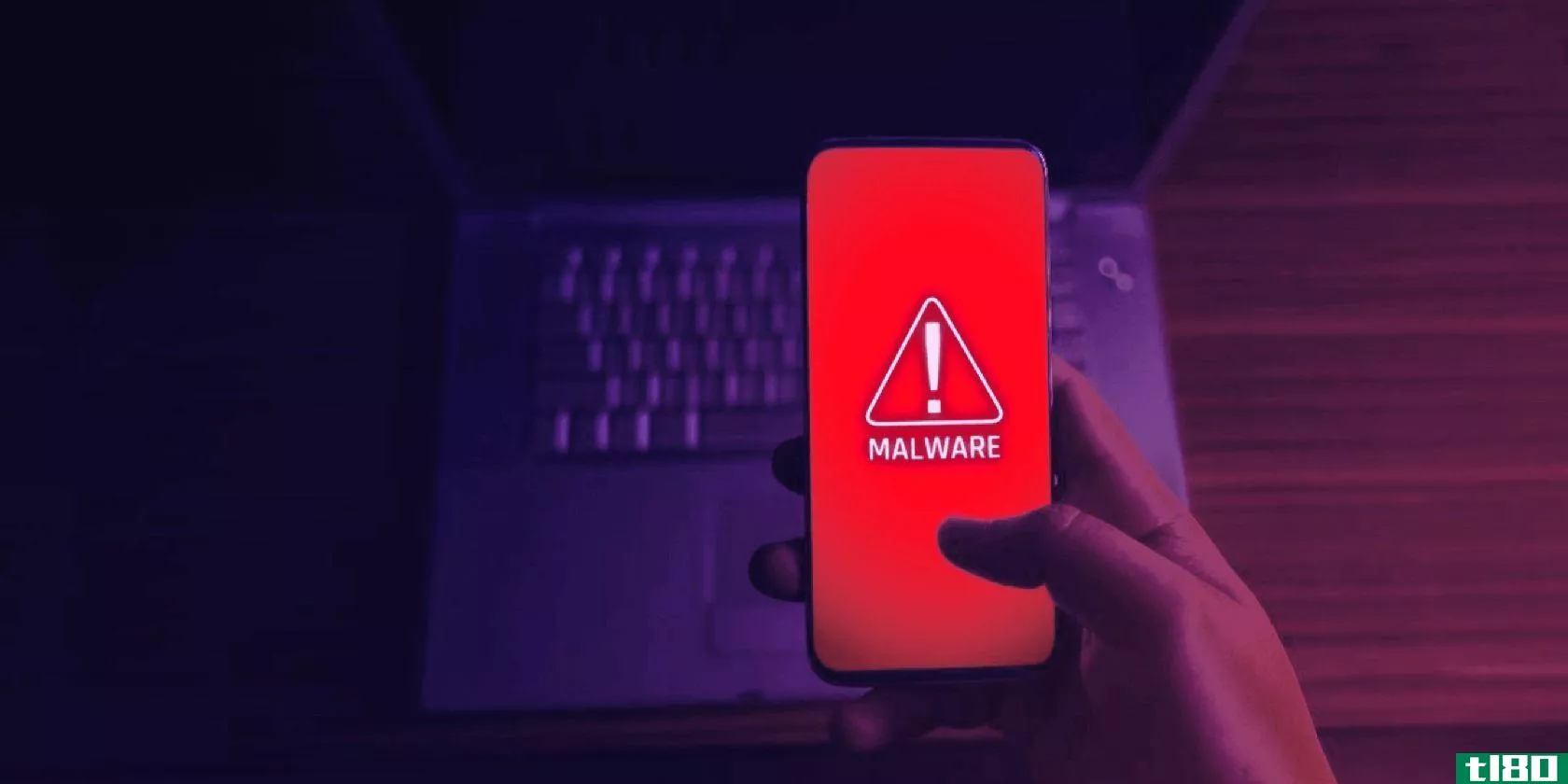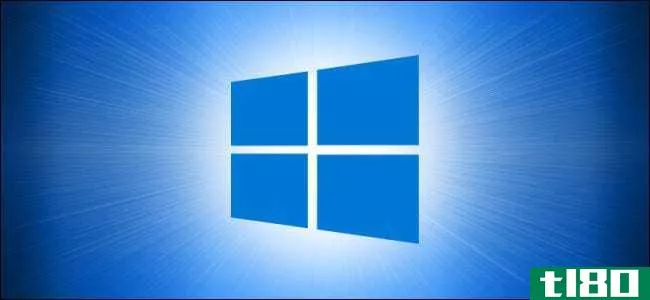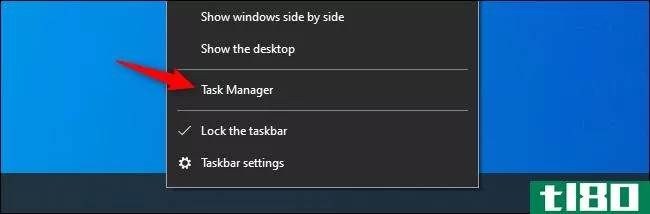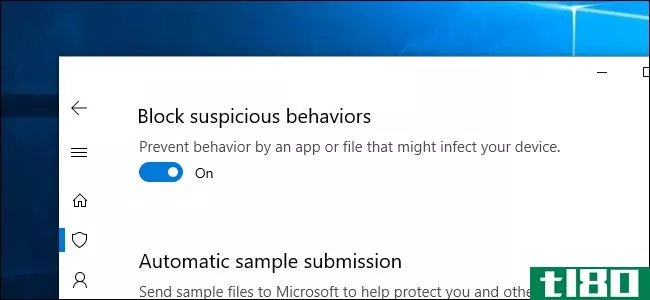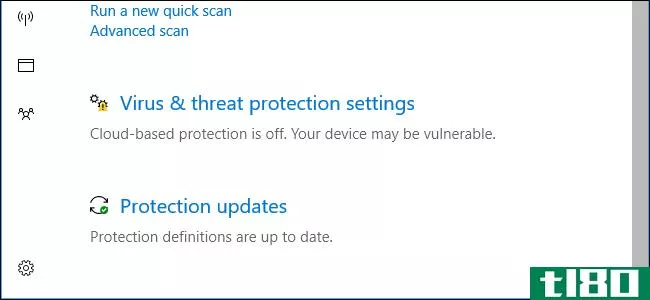在windows中安全运行可疑程序和应用程序的4种方法
在某些情况下,您可能非常需要某个程序,但不确定其来源。有时,你想尝试一个新的令人兴奋的应用程序,但它看起来可疑和有害的。如何确保该程序不会损害您的计算机或对您的数据构成威胁?要解决此问题,您可以在隔离的环境中安全地运行该程序,这样它就不会损害您的计算机。

我们将带您了解在Windows10中安全运行可疑程序和应用程序的有效方法。
1使用windows沙盒运行程序和应用程序
Windows 10 Pro或Enterprise,或Windows 10 May 2019 update及更高版本包含一个名为Windows沙盒的功能。此功能在Windows 10 Home edition中不可用,但如果您正在考虑从Windows 10 Home升级到Windows 10 Pro,则可以获得此功能。
此功能充当虚拟化软件,使您能够在不影响PC的情况下运行应用程序。它创建了一个安全的环境,您可以在其中孤立地运行可疑程序和应用程序。
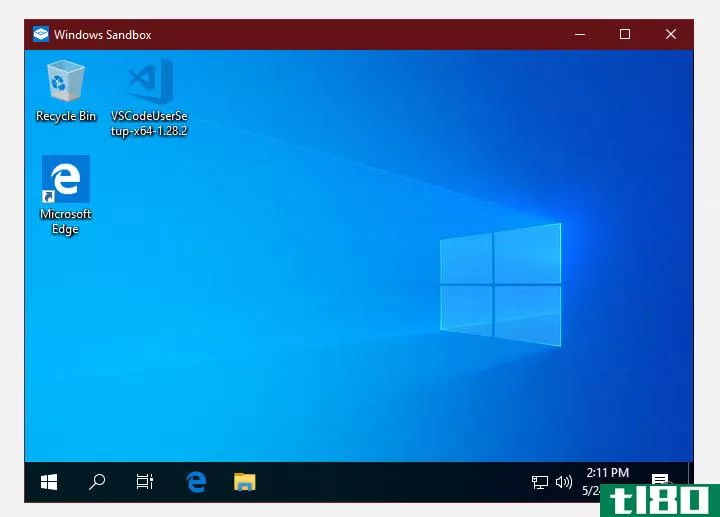
要开始,首先需要在Windows 10 PC上设置Windows沙盒。然后,您可以通过以下4个简单步骤运行Windows沙盒:
- 在任务栏搜索字段中键入Windows沙盒,然后按Enter键启动它。
- 复制并粘贴要在沙盒中运行的.exe文件或快捷方式。
- 运行安装文件,然后安装程序。使用沙盒中的开始菜单启动程序。像在常规桌面环境中一样使用该程序。
- 使用完程序后,关闭沙盒。这将自动删除已安装的程序并将沙盒重置为其默认设置。如果你想再次使用相同的程序,你必须在沙盒中重新安装它。
您在WindowsSandbox上所做的任何更改都不会影响Windows10操作系统(OS)和数据。在这种情况下,在Windows沙盒中运行可疑程序是绝对安全的,因为这些程序不会以任何方式影响你的电脑。
2使用遮阳沙盒获得基本保护
如果您正在寻找Windows沙盒的替代品,那么还有其他最好的沙盒工具可以安全地测试Windows程序。SHADE Sandbox是一个很好的工具,它提供了一个比虚拟化更简单的替代方案,允许您在自己的桌面上测试软件。
您可以下载SHADE Sandbox试用版并在PC上进行测试,看看它是否满足您的要求。如果您喜欢该程序,可以选择在同一下载页上购买一年或终身许可证。
安装了SHADE Sandbox的免费版本后,需要重新启动电脑才能运行该软件。
要向SHADE Sandbox添加和启动应用程序,请执行以下3个步骤:
- 启动SHADE Sandbox,然后单击SHADE Sandbox按钮。
- 将.exe文件或快捷方式拖放到阴影窗口中。
- 启动你的电脑上的应用程序,它会自动运行在阴影沙盒。
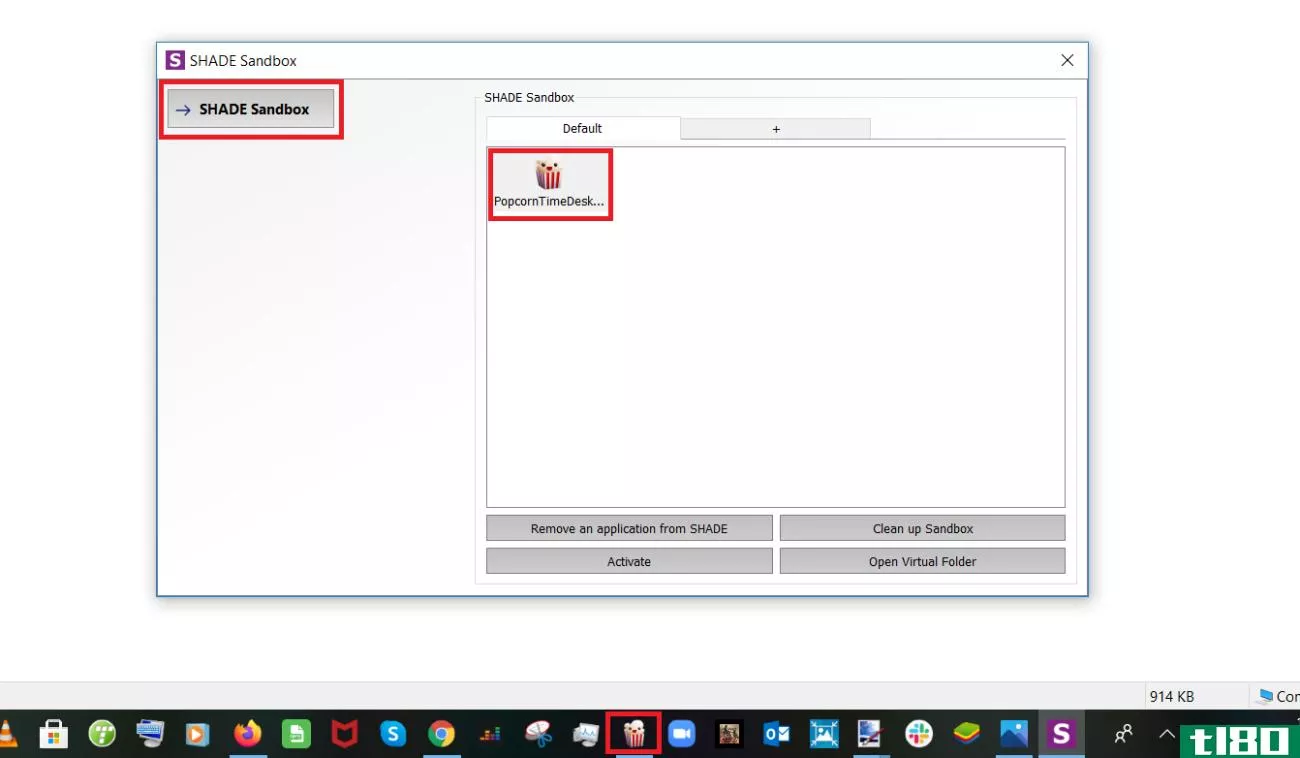
使用SHADE Sandbox最好的地方是它提供了一个易于使用的程序,您可以在其中简单地拖放应用程序。它很容易导航,并提供了一个简单的解决方案。
三。使用virtualbox虚拟化pc
测试可疑程序最安全的方法之一是使用虚拟机。这种方法可以让你模拟一个完整的操作系统,与电脑的其他部分隔离开来,而无需构建一**全独立的计算机。如果一个程序在你不知情的情况下安装了恶意软件,这将只包含在虚拟机中。对虚拟机所做的任何更改都不会影响您的电脑。
有几种工具可以用来创建虚拟机,但本文将介绍VirtualBox。
要开始,请遵循以下步骤:
- 在Windows 10 PC上安装VirtualBox。
- 打开VirtualBox并单击新建以创建新的虚拟机。
- 为虚拟机安装您选择的操作系统。
- 了解如何使用VirtualBox并开始在虚拟机上安装和测试应用程序。
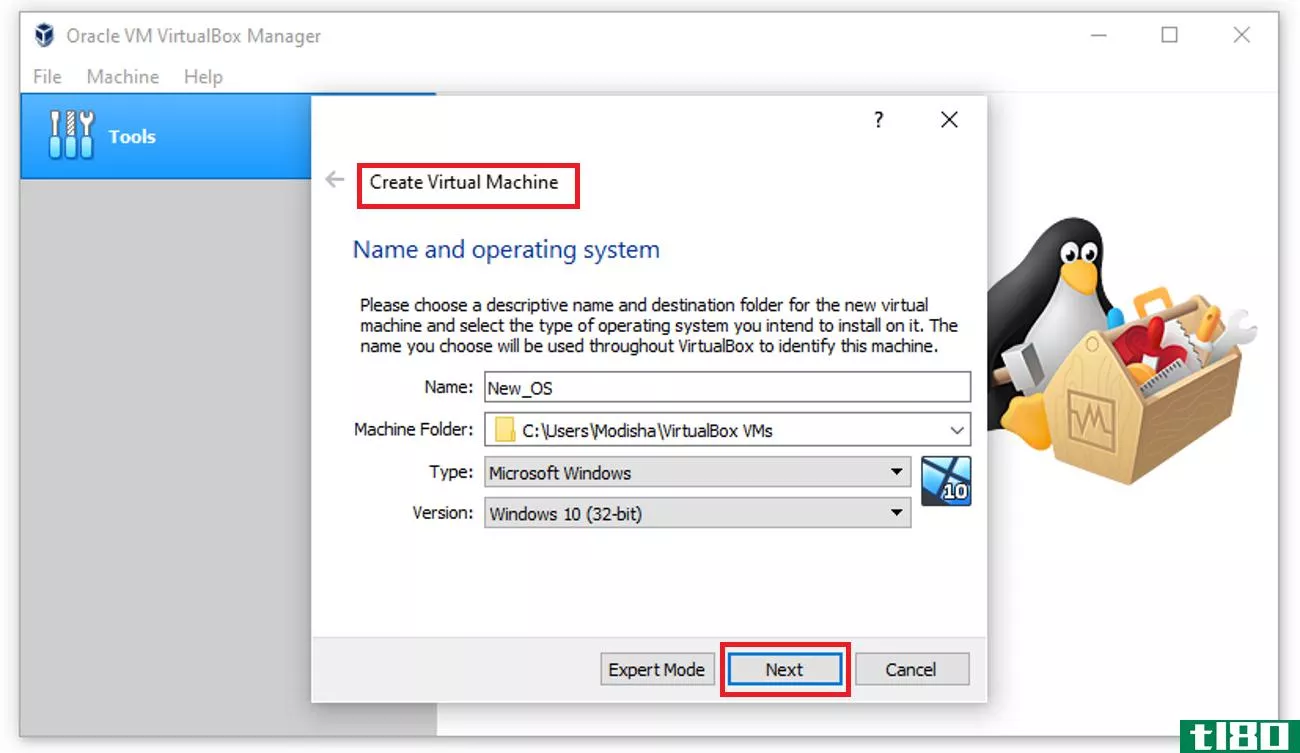
您可以保存虚拟机的快照,以便在完成程序测试时始终将其恢复到原始状态。开始使用虚拟机有很多实际原因,因为它们是最强大的软件控制方法之一。
如果你经常测试应用程序,那么创建一个虚拟机是非常明智的。然而,如果你只是偶尔尝试一次可疑的应用程序,你可以坚持使用更简单的方法,比如使用沙盒。
4使用cameyo简化虚拟化
虚拟化非常适合安全地测试可疑的应用程序,但虚拟机的缺点是它们需要完整的操作系统安装。如果您只想测试一次应用程序,而不需要设置整个虚拟机,那么Cameyo提供了一个稍微简单一点的虚拟化替代方案。
您可以使用它在远程虚拟化环境中测试应用程序。Cameyo在远程计算机上运行虚拟化版本的Windows,您可以在其中测试应用程序。要使用Cameyo测试应用程序,请执行以下步骤:
- 创建一个Cameyo****帐户并登录。
- 单击左侧侧边栏中的添加应用程序。
- 选择Create a new Cameyo package。
- 通过选择本地计算机上载.exe文件或快捷方式。
- 选择一个目标来存储重新打包的应用程序。如果长时间后需要返回应用程序,可以将应用程序包保存到Dropbox空间。
- 单击提交。一旦Cameyo完成创建重新打包的应用程序,你就可以在浏览器窗口中运行你的应用程序了。
这种方法的缺点是你只能使用一个应用程序,所以如果你想偶尔使用一次的话,这是很理想的。
轻松运行可疑程序
互联网上充斥着精彩的应用程序,但也充斥着恶意软件。您可能不确定要运行或安装的程序的安全性,但这不应阻止您进行试验。我们为您提供了最好的工具,以保护您的电脑和数据时,您正在尝试新的程序。
它总是好的谨慎,并知道最好的和最安全的PC软件为您的Windows电脑。知道哪些应用程序不应该安装在你的电脑上也是个好主意。
- 发表于 2021-03-26 22:12
- 阅读 ( 250 )
- 分类:IT
你可能感兴趣的文章
小心广告软件:它是什么和7种方法来保持安全
...开发人员无论有没有你的知识。它们通常与大多数软件或应用程序捆绑在一起。开发者被要求对此进行充分的披露,但是大多数人接受软件服务条款而没有阅读它们。谢天谢地,并非所有的广告软件都是恶意软件。有些是完全安...
- 发布于 2021-03-11 09:30
- 阅读 ( 334 )
从microsoft应用商店下载windows桌面应用程序的3个原因
...域客观上更好。Windows最多只能依靠Ninite之类的批量安装应用程序。但在未来几年,这种情况可能会改变。 ...
- 发布于 2021-03-12 08:17
- 阅读 ( 231 )
10安全检查每个人都应该定期进行
...员发现他们的软件中存在漏洞时——无论是操作系统还是应用程序——修补漏洞就是他们修复漏洞的方式。如果忽略这些更新,则会不必要地暴露出漏洞。 ...
- 发布于 2021-03-12 17:05
- 阅读 ( 288 )
在windows 10上恢复windows xp的4种方法
微软早就从20年前推出的操作系统windowsxp开始了发展。尽管windows10现在是最新最棒的,但对某些人来说,XP是无法战胜的。因此,我们将向您展示如何在Windows10上恢复WindowsXP。 ...
- 发布于 2021-03-13 08:38
- 阅读 ( 255 )
使用这7个工具轻松删除攻击性恶意软件
...反,最好转向一款专门查找和/或删除攻击性恶意软件的应用程序。这些工具不应该取代你的防病毒套件——它们不会保护你。它们仅用于检测和删除。 ...
- 发布于 2021-03-14 23:54
- 阅读 ( 225 )
为什么还不应该更新windows10创建者
...但即使是最基本的级别也会收集可疑信息,包括您安装的应用程序和使用时间、硬件规格、驱动程序使用情况等。微软发布了一篇创作者更新隐私博客文章,你可以在这里找到更多的细节。 ...
- 发布于 2021-03-15 02:11
- 阅读 ( 160 )
如何广告软件仍然是一个威胁到你的电脑,你可以如何战胜它
...oid广告软件,它扎根于一个设备,将自己安装成一个系统应用程序,然后隐藏在那里。这意味着即使是工厂重置也无法摆脱它。第三方应用商店提供这个隐藏在非常流行的应用程序中的广告软件。 ...
- 发布于 2021-03-15 09:44
- 阅读 ( 239 )
在windows上运行linux应用程序和游戏的4种方法
...本在Windows中运行,您可以根据需要添加和删除喜爱的Linux应用程序和游戏。 ...
- 发布于 2021-03-24 10:20
- 阅读 ( 289 )
5种检查android设备是否被黑客入侵的方法
...你的**很搞笑,请使用以下五个提示检查恶意软件、诈骗应用程序和其他设备问题。另外,我们会解释如何让你安全前进。 ...
- 发布于 2021-03-29 18:52
- 阅读 ( 463 )